Cách sửa mã lỗi PlayStation 5 CE-106485-4
Trong bài viết này, chúng tôi sẽ cố gắng giải quyết vấn đề "Mã lỗi CE-106485-4" mà người dùng Playstation 5 gặp phải trong khi cài đặt ứng dụng.

Người dùng Playstation 5 gặpphải " Mã lỗi CE-106485-4 " do nhiều sự cố, hạn chế cập nhật. Nếubạn đang gặpphải vấn đề như vậy,bạn có thể giải quyết vấn đềbằng cách thực hiện các tác vụ sau.
Mã lỗi PlayStation 5 CE-106485-4 là gì?
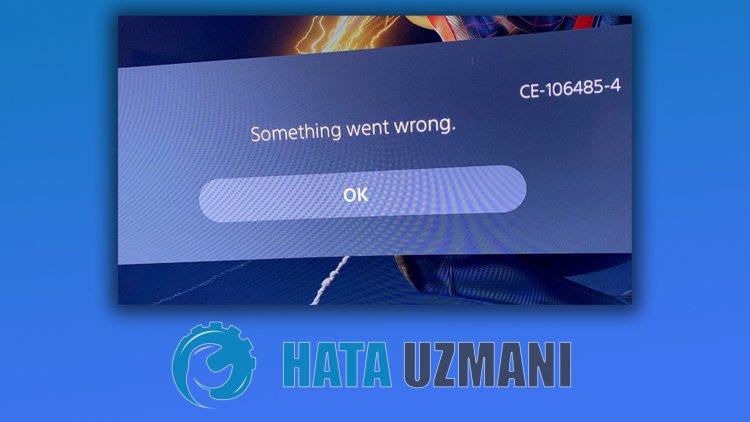
Lỗi này đượcphản ánh với chúng tôi là một tình huống dophần mềm hệ thống không được đọc đúng cách. Kết quả của lỗi như sau:
" Có thể có sự cố khi đọc dữliệu ứng dụng hoặcphần mềm hệ thống. "
Đối với vấn đề này, chúng tôi sẽ cố gắng giải quyết vấn đềbằng cách chobạnbiết một số gợi ý.
Cách sửa mã lỗi PlayStation 5 CE-106485-4?
Chúng tôi có thể giải quyết vấn đềbằng cách làm theo các đề xuấtbên dưới để khắcphục lỗi mà chúng tôi gặpphải.
1-) Cập nhật Phần mềm Hệ thống ở Chế độ An toàn
Quá trình này chúng tôi sẽ thực hiện có thể lưu cả những lỗi có thể xảy ra trongbảng điều khiển Playstation 5. Chúng tôi sẽ cần kiểm tra tệp cập nhậtbạn đã lưu trongbộ nhớ của mình. Đối với điều này,bạn hoàn toàn có thể định dạng tệp cập nhật màbạn đã cài đặt trongbộ nhớ, tải xuống tệp cập nhật mới nhất và thực hiện quá trình cài đặtbằng cách truy cậpliên kếtbên dưới.
Tải xuống tệp cập nhậtphần mềm hệ thống PS5
Bạn đã tải xuống tệp và nếubạn khôngbiết cách cài đặt,bạn có thể làm theo cácbướcbên dưới.
- Tạo thư mục có tên " PS5 " trên thiếtbị USB được định dạng là FAT32bằng PC hoặc Mac. Bên trong thư mục này, hãy tạo một thư mục khác có tên " CẬP NHẬT ".
- Tải xuống tệp cập nhật (nútbên dưới) và lưu vào thư mục " CẬP NHẬT ". Lưu tệp dưới dạng " PS5UPDATE.PUP ".
- Chèn ổ USB chứa tệp vàobảng điều khiển PS5 củabạn.
- Khởi độngbảng điều khiển PS5 ở Chế độ An toàn: Nhấn và giữ nút nguồn, nhả nút sau khibạn nghe thấy tiếngbíp thứ hai.
- Chọn " Cập nhật Phần mềm Hệ thống ", tùy chọn Chế độ An toàn thứba.
- Chọn Cập nhật từ Thiếtbị lưu trữ USB> OK.
Nếubảng điều khiển PS5 củabạn khôngphát hiện ra tệp, hãy kiểm tra xem tên thư mục và tên tệp có chính xác không. Nhập tên thư mục và tên tệpbằng chữ in hoa.
2-) Tự động cập nhậtbảng điều khiển
Bảng điều khiển không được cập nhật, có thể gây ra nhiều lỗi khác nhau. Do đó, chúng tôi cần kiểm tra xembảng điều khiển đã được cập nhật hay chưa.
- Mở menu Cài đặt.
- Chọn " Phần mềm hệ thống " ởbên trái.
- Sau đó, nhấp vào " Cài đặt và cập nhậtphần mềm hệ thống " trên màn hình.
- Sau quá trình này,bạn có thể thực hiện cập nhậtbằng cách nhấp vào " Cập nhậtphần mềm hệ thống ".
Trước khi cập nhật,bạn cần đảmbảo rằngbạn đã kết nối với Internet. Quá trình này sẽ yêu cầubạn kết nối với internet, vì nó tải trực tuyến. Ngoài ra, chúng tôi khuyênbạn nênbật " Tự động tải xuống tệp cập nhật " và " Tự động cài đặt tệp cập nhật " trước khi cập nhật.
3-) Kiểm trabộ nhớ
Việc giảm đơn vị lưu trữ có thể gây ra nhiều lỗi trong quá trình cập nhật. Đối với điều này,bằng cách kiểm trabộ nhớ, chúng tôi có thể hiểu điều gì đang gây ra sự cố. Nếubộ nhớ củabạn dường như không đủ,bạn có thểbắt đầu quá trình cập nhậtbằng cách xóa dữliệu không cần thiết.
4-) Xây dựng lại cơ sở dữliệu
Quá trình chúng tôi thực hiện này vừa có thể tăng tốcbảng điều khiển Playstation 5 vừa giúp chúng tôi tránh được các lỗi có thể xảy ra.
- Tắt PS5 củabạn và không sử dụng chế độ nghỉ
- Nhấn và giữ nút nguồn cho đến khibạn nghe thấy hai tiếngbíp nhanh. Bằng cách này,bạn sẽbiết mình đã vào Chế độan toàn.
- Kết nốibộ điều khiển DualShock 5 củabạn với ổ cắm USB ở mặt trước của PS5.
- Nhấn nút " X " trên tùy chọn Tạo lại cơ sở dữliệu trên màn hình mở ra.
Việc xây dựng lại cơ sở dữliệu có thể kéo dài quá trình củabạnbằng cách điều chỉnh thời gian theo mức độ đầy đủ của các trò chơi trênbảng điều khiển củabạn. Xây dựng lại tổ chức lại ổ cứng củabạn để giúp hệ thống truy cập tệp củabạn nhanh hơn và dễ dàng hơn. Cơ sở dữliệu được tổ chức hợp lý có thể tải dữliệu nhanh hơn, giảm nguy cơ trò chơi củabạnbị đóngbăng hoặc giảm tốc độ khung hình.
Quy trình này có thể ngăn ngừa nhiều lỗi và loạibỏ sự cố. Chúng tôi có thể ngăn chặn cả lỗi và sự chậm chạp trongbảng điều khiển.
Nếu sự cố củabạn vẫn tiếp diễn sau quá trình này, trình điều khiển củabạn có thểbị lỗi. Vì vậy,bạn có thể giải quyết vấn đề của mình trong thời gian ngắnbằng cáchliên hệ với dịch vụ kỹ thuật.
![Làm cách nào để khắc phục lỗi Máy chủ YouTube [400]?](https://www.hatauzmani.com/uploads/images/202403/image_380x226_65f1745c66570.jpg)
























